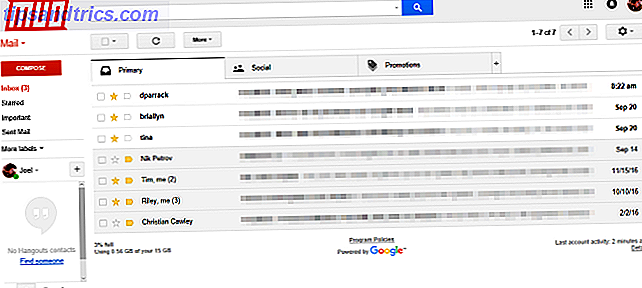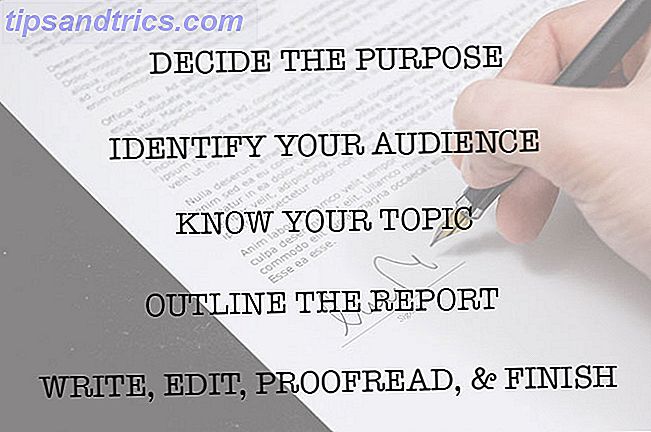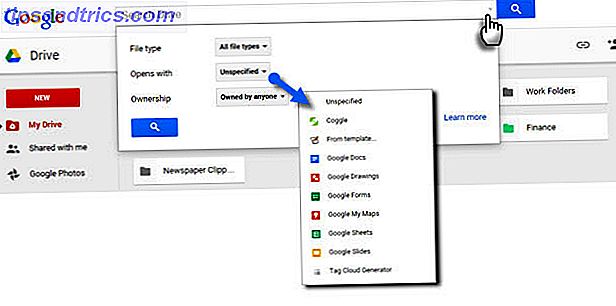Microsoft Office fortsätter att lägga till nya funktioner i varje utgåva med Office 2016 med många skäl att uppgradera 13+ Skäl du borde uppgradera till Microsoft Office 2016 13+ Skäl du borde uppgradera till Microsoft Office 2016 Microsoft Office 2016 är här och det är dags för dig att ta ett beslut. Produktivitetsfrågan är - ska du uppgradera? Vi ger dig de nya funktionerna och de fräschare skälen till att hjälpa dig ... Läs mer. Men vissa människor ser dessa nya funktioner som uppblåst och håller sålunda med äldre versioner, även om de fortfarande använder Office 2003 idag. Du kan fortfarande köpa Microsoft Office 2003 Online och vi visar dig där du fortfarande kan köpa Microsoft Office 2003 Online & Vi visar dig där medan Office 2016 rullas ut, men vissa människor längtar fortfarande efter Office 2003 istället. Så här får du din 2003 fix. Läs mer .
En funktion som kan pussa dig är Microsoft Office Upload Center, introducerad i Office 2010 och lever vidare under 2013 och 2016. Låt oss undersöka vad den här funktionen faktiskt gör och se hur du kan inaktivera den om du tycker det är irriterande.
Vad gör uppladdningscentret?
Äldre versioner av Office var utformade för att spara dokument, kalkylblad och andra Office-filer endast på din lokala hårddisk. Med integrationen av OneDrive Hur du håller dina filer synkroniserade med SkyDrive I Windows 8.1 Hur du håller dina filer synkroniserade med SkyDrive I Windows 8.1 Lagring av data på distans och att synkronisera dem över enheter har aldrig varit så lätt, särskilt om du använder Windows 8.1. SkyDrive fick en signifikant uppdatering, förbättra integrationen med Windows och lägga till intressanta nya funktioner. Läs mer och betona molnlagring i moderna versioner, men Microsoft inkluderade Upload Center. Dess syfte är att hjälpa dig när du laddar upp dokument till "webbservrar", som de uttryckte (i själva verket laddar upp till OneDrive).
Jag hatar Microsoft Office Upload Center med en kall passion. Denna sak borde inte existera.
- Paul Thurrott (@thurrott) 20 juli 2015
Med standardinställningarna sparas en lokal kopia varje gång du klickar på Spara i ett dokument, medan Office också försöker ladda upp det till din OneDrive. Om allt går bra märker du aldrig en sak, men det kan finnas ett problem om du har en långsam anslutning eller ett konstigt synkroniseringsfel inträffar.
Upload Center är dock inte värdelöst. Microsofts hjälpartikel förklarar några situationer där det är användbart: huvudsakligen när du arbetar på en fjärransluten fil i OneDrive och du förlorar anslutningen. Du kan spara dokumentet när som helst och ha en lokal kopia, och Upload Center tar hand om uppdatering av serverns kopia när den återansluts. Som nämnts kan du också få veta om synkroniseringsfel snarare än senare.
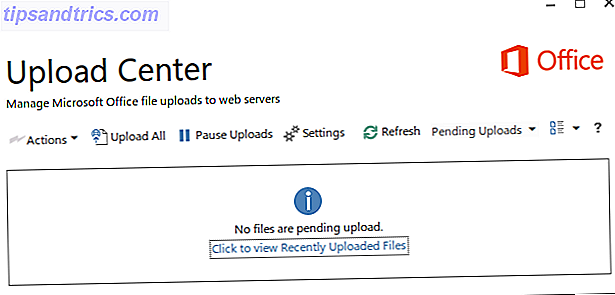
Om du överför tiotals dokument på en gång till OneDrive eller ofta hanterar dåliga trådlösa anslutningar är MS Upload Center användbart för dig och du ska nog inte inaktivera den. För dem som bara arbetar med enstaka fil på Office eller använder inte ens OneDrive Så här inaktiverar du Microsoft OneDrive i Windows 8.1 Hur inaktiverar du Microsoft OneDrive i Windows 8.1 Du bör vara fri att välja var dina data lagras. Medan du har en automatisk synkroniseringslösning för lösningar är en bra idé, kanske du inte gillar OneDrive. Så här stänger du av den. Läs mer, det är främmande och kan inaktiveras för att spara resurser.
Ta bort meddelandeconen
Om du inte har något emot Upload Center gör det bakom kulisserna, men vill inte ha dess ikon i systemfältet Hantera och städa Windows 7-systemfacket Hantera och städa Windows 7-systemfacket Varje Windows-användare har sett Windows systemfältet (även kallat anmälningsområdet) blir rörigt över tiden. Vi har täckt inaktiverande distraherande skrivbordsmeddelanden tidigare men vad händer om ikonerna är ... Läs mer (även ett meddelandeområde), du kan ta bort ikonen utan att helt stoppa programmet.
Åh, Microsoft Office Upload Center, vad gjorde jag någonsin för dig? Kan du bara jobba utan problem för en dag? En dag!?
- Cathrine Wilhelmsen (@cathrinew) 23 mars 2015
När uppladdningscentret körs högerklickar du på ikonen i systemfältet och väljer Inställningar för att öppna fönstret Uppladdningskontor. Du kan också öppna detta genom att bläddra i listan Alla program på Start-menyn:
- För Office 2010, gå till Microsoft Office> Microsoft Office 2010-verktyg> Microsoft Office 2010 Upload Manager .
- För Office 2013 är det under Microsoft Office 2013> Office 2013 Tools> Office 2013 Upload Center .
- För Office 2016 letar du efter Microsoft Office 2016-verktyg> Office 2016 Upload Center .
En gång där ser du en (förhoppningsvis) blank ruta med dina väntande uppladdningar. Klicka på Inställningar ovanför den här rutan för att öppna alternativmenyn.

I den här menyn avmarkerar du bara kryssrutan för Display-ikonen i meddelandefältet och det visas inte längre längre i systemfältet. Observera att programmet fortfarande körs och kan nås med Start-menyn En guide till startmenyn för Windows 10 En guide till Windows 10 Start-menyn Windows 10 åtgärdar Start-menyns dilemma! Att ta hand om den nya startmenyn kommer att överbelasta din Windows 10-upplevelse. Med den här praktiska guiden blir du expert på nolltid. Läs mer som ovan.
Inaktivera uppladdningscentrum helt
Vill du gå bortom att inaktivera meddelandet och stänga upp Upload Center helt? Processen varierar beroende på vilken version av Windows och Office du använder, eftersom Microsoft har gjort funktionen komplicerad att inaktivera.
Observera att jag använder Office 2013 på Windows 7, så jag har inte kunnat testa alla dessa metoder. Dina resultat kan variera, så försök alla metoder och se vilka som fungerar för dig.
Först, om du använder Office 2010, försök ta bort processen från start. Gör Windows Starta Snabbare: 10 Nödvändiga Startup-objekt som du kan ta bort. Gör Windows Starta Snabbare: 10 Nödvändiga Startup-objekt som du kan avlägsna så att datorn har har startat långsamt nyligen? Du har nog för många program och tjänster som försöker starta på en gång. Undrar du hur de kom dit och hur man tar bort dem? Läs mer genom att skriva MSConfig i sökfältet. På startfliken, kolla på MSOSYNC- posten och inaktivera den om du hittar den där. Du kan också inaktivera något exempel på Microsoft Office 2010 här eftersom det inte behöver springa vid start heller.
En annan metod som rapporteras att endast fungera för Office 2010 på Windows 7 är att redigera registret. Som alltid var försiktig om du gör det för att undvika att skada din dator. Hur inte oavsiktligt rensa upp Windows-registret. Hur inte oavsiktligt rensa upp Windows-registret. Arbeta med Windows-registret? Notera dessa tips, och du kommer mycket mindre sannolikt att utföra varaktig skada på datorn. Läs mer . Bläddra till den här platsen i registret:
HKEY_CURRENT_USER \ Software \ Microsoft \ Windows \ Currentversion \ Run
Ta bort OfficeSyncProcess- värdet, och efter omstart måste Upload Center vara borta.
Den som designade Microsoft Office Upload Center behöver ha ett slag.
- Jon Hassell (@ jghassell) 26 augusti 2013
Om du använder Office 2013 kan du försöka ta bort uppladdningscentralen från att köra genom uppgiftsschemaläggaren 7 Nerdy saker som du kan automatisera med Windows Task Scheduler 7 Nerdy saker du kan automatisera med Windows Task Scheduler Windows Task Scheduler kan automatisera nästan allting. Om du kan få det att hända i en kommandorad eller ett Windows-skript kan du schemalägga det med uppgiftsschemaläggaren. Låt oss visa. Läs mer . Skriv Aktivitetsschemaläggare i Start-menyn för att öppna den och klicka sedan på Aktivitetsschemaläggningsbibliotek i rutan till vänster. Bläddra i den resulterande menyn för uppgiften Microsoft Office 15 Sync Maintenance för USERNAME och högerklicka för att inaktivera det.
Fler metoder
Om inget av ovanstående sätt fungerade för att inaktivera Upload Center för dig, här är några fler att prova.
Användare av Office 2016 på Windows 10, som innehåller djupare OneDrive-integration Så här inaktiverar och ersätter OneDrive i Windows 10 Hur du inaktiverar och ersätter OneDrive i Windows 10 OneDrive är djupt integrerad i Windows 10 och Microsoft kan säga att det inte går att ta bort det. Tja, inte om du inte är villig att gräva djupt. Vi visar dig hur du extraherar OneDrive från Windows ... Läs mer, högerklicka på OneDrive-ikonen i deras aktivitetsfält och välj Inställningar . Den första fliken har ett alternativ med titeln Använd Office för att arbeta på filer med andra personer samtidigt. Om du avaktiverar detta bör du stänga av Upload Center.
Observera att om du faktiskt använder Officeens samarbetsfunktioner 9 New Office Online-funktioner för hantering av dokument och samarbete 9 Nya Office Online-funktioner för hantering av dokument och samarbete Office Online är Microsofts gratis webbaserade Office-paket. Nya uppdateringar introducerade nya Office 2016-funktioner och förbättrade OneDrive, Dropbox och Skype-integration. Låt oss utforska de nya alternativen. Läs mer, den här åtgärden kan vara overkill och inaktivera funktioner du behöver.
Det sista möjliga sättet är gerillilösningen - lura din dator för att tro att den körbara filen för Upload Center inte existerar. Detta kan orsaka fel eftersom Windows kommer att vara förvirrad, men om inget annat har fungerat fram till den här punkten, kanske du anser att dessa fel är mindre irriterande än Upload Center. För Office 2013, bläddra till filens plats på:
C: \ Program Files \ Microsoft Office \ Office15
Här byt namn på filen msosync.exe så Windows kommer inte att känna igen det och kommer därför inte att ladda det. Om du inte vill göra det här, är en lite tråkig men effektiv lösning att öppna uppgiftshanteraren. Windows 8 Task Manager: En pärla som är gömd i vanlig sikt. Den Windows 8 Task Manager: En pärla som är dold i vanlig syn medan många delar av Windows 8 är diskutabelt (kanske Modern är framtiden, kanske inte det), ett element i Windows 8 som har genomgått en omfattande översyn och gjort det otvivelaktigt mer fantastisk är ... Läs mer varje gång du startar datorn och dödar msosync.exe- processen - det här bör inaktivera Upload Center tills du startar om det.
Återigen är ingen av dessa metoder garanterade att fungera, så du kan få tur med den första eller måste prova dem alla. Lyckligtvis är Upload Center inte så invasivt, så du borde inte ha svårt att lära sig att leva med det om du inte kan ta bort det. Göm precis ikonen och låtsas att den inte är där.
Ladda upp komplett
Upload Center är användbart för vissa och en irritation för andra. Förhoppningsvis hade du lycka till att inaktivera det, men det är inte världens ände om du inte kan. Håller dina Office-dokument sparade i molnet En introduktion till Office 365: Ska du köpa in i den nya Office-affärsmodellen? En introduktion till Office 365: Ska du köpa in i New Office Business Model? Office 365 är ett abonnemangsbaserat paket som ger tillgång till den senaste skrivbordet Office Suite, Office Online, Cloud Storage och premium mobilappar. Ger Office 365 tillräckligt med värde för att vara värt pengarna? Läs mer har dess fördelar, så överväg att pröva om du aldrig visste vad Upload Center faktiskt gjorde förut!
Kolla in vårt Q & A på de största Office 2016-uppgraderingsfrågorna 11 Ofta ställda Office 2016 Frågor Besvarade 11 Vanliga frågor Office 2016 Frågor Besvarade Office 2016 är hotande och väcker många frågor. Måste du uppgradera nu, och kan du gå tillbaka till Office 2013? Vi sammanställde vanliga frågor och tillhandahöll ... Läs mer om du ännu inte har uppgraderat till den senaste versionen.
Varför vill du inaktivera Upload Center? Har en av ovanstående metoder fungerat för dig? Jag vill höra om vad du försökte, så berätta i kommentarerna!